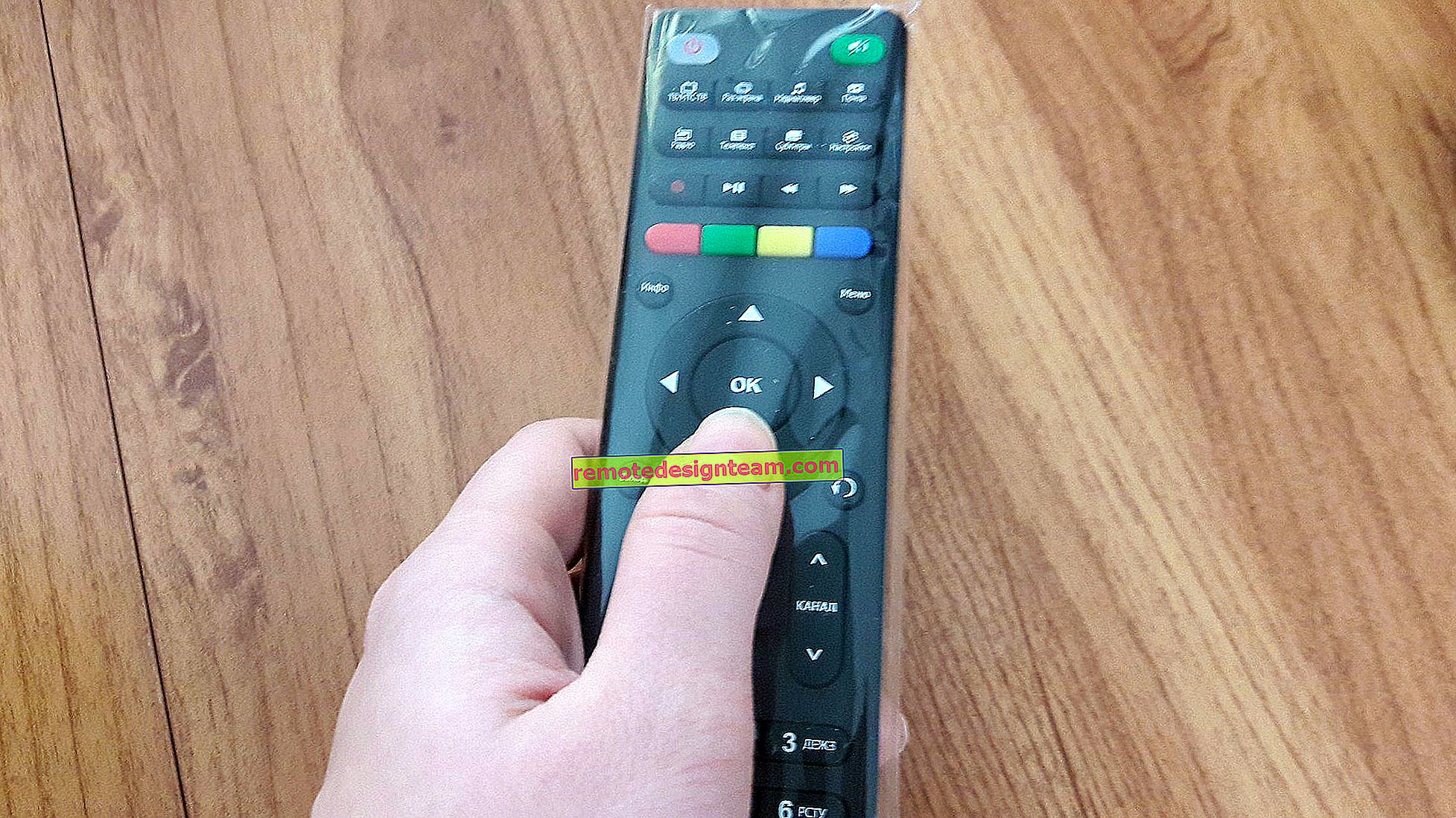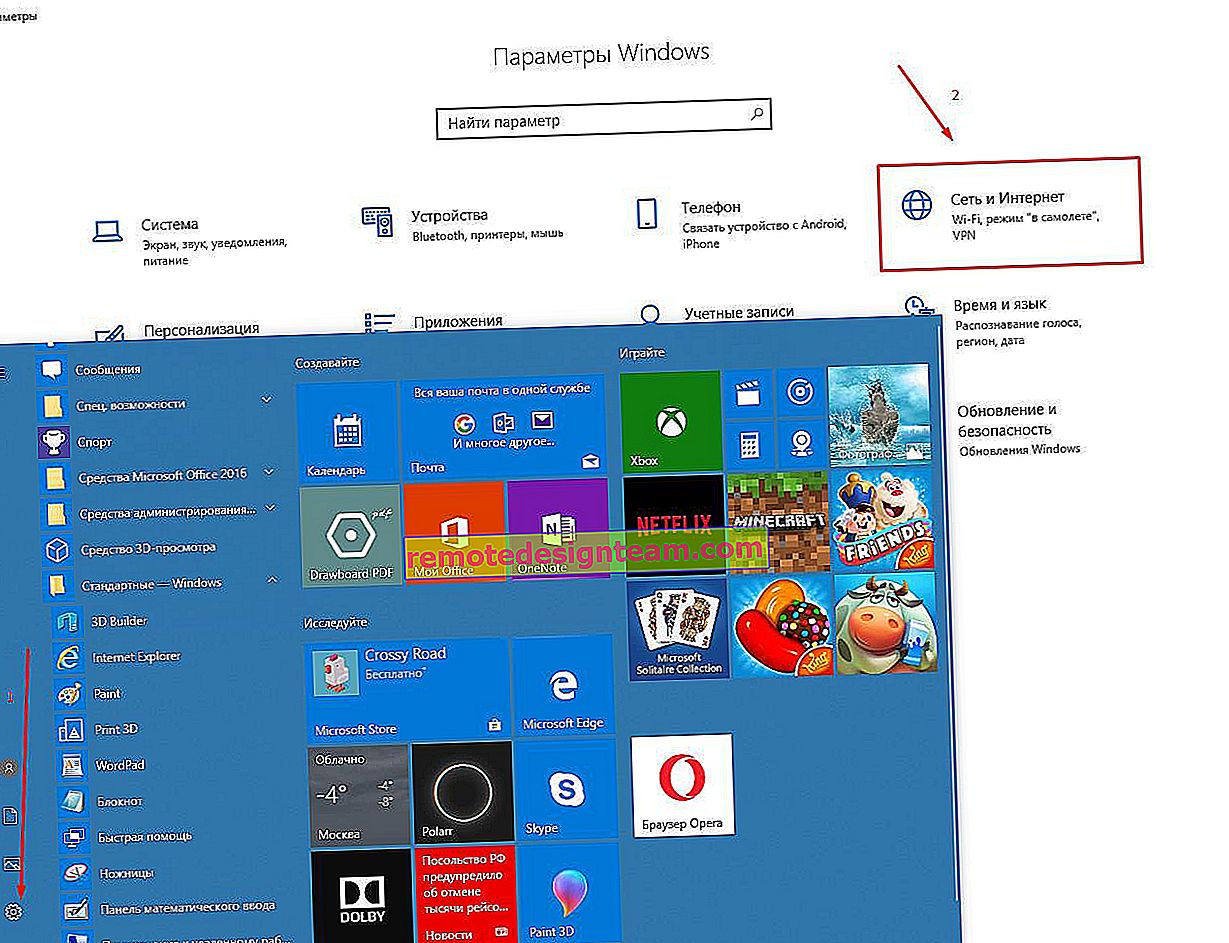لماذا لا يتصل Windows 10 تلقائيًا بشبكة Wi-Fi؟
عادةً لا يثير الاتصال بشبكة Wi-Fi في Windows 10 أي أسئلة على الإطلاق. كل شيء بسيط وثابت (حسنًا ، إذا لم تكن هناك مشاكل مع السائقين). ولكن هناك أوقات لا يرغب فيها Windows 10 في الاتصال تلقائيًا بشبكة لاسلكية. اتضح أننا اتصلنا بشبكة Wi-Fi ، وحددنا كلمة مرور ، وبعد تشغيل الكمبيوتر المحمول مرة أخرى ، نحتاج إلى إنشاء الاتصال يدويًا مرة أخرى. وإذا كنا نتحدث عن شبكة لاسلكية منزلية ، فليس من الملائم جدًا الاتصال يدويًا في كل مرة.
لقد كتبت بالفعل عن كيفية توصيل الكمبيوتر المحمول الذي يعمل بنظام Windows 10 بشبكة Wi-Fi ، وعند الاتصال بشبكة لاسلكية لأول مرة ، يكون مربع الاختيار الاتصال تلقائيًا محددًا بالفعل. ما لم تقم بإزالته ، بالطبع. هذا يحتاج إلى التحقق. يكفي الانتباه إلى نافذة الاتصال في المرة التالية التي تقوم فيها بإنشاء اتصال. أو يمكنك قطع الاتصال بالشبكة التي نحتاجها:

ثم أعد الاتصال. تأكد من تحديد المربع بجوار الاتصال تلقائيًا .

إذا لم تساعد هذه الطريقة ، فلا يزال بإمكانك تجربة "نسيت الشبكة".
انقر فوق رمز الاتصال بالإنترنت ، وحدد إعدادات الشبكة .

في النافذة الجديدة ، انقر فوق إدارة إعدادات شبكة Wi-Fi .

حدد الشبكة المطلوبة وانقر على زر "نسيت" .

حسنًا ، اتصل بشبكتك ، وأثناء عملية الاتصال ، تحقق من تحديد خانة الاختيار الاتصال تلقائيًا. ربما هناك بعض الحلول أو الأسرار الأخرى ، لكني لا أعرف عنها بعد. إذا كانت هناك معلومات جديدة حول هذه المشكلة ، فسأضيفها بالتأكيد إلى المقالة.